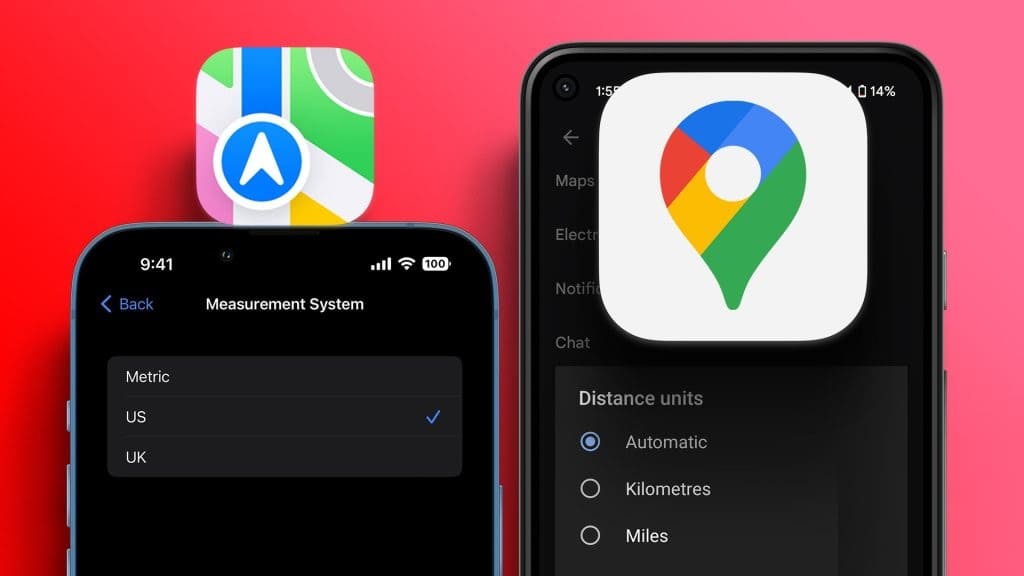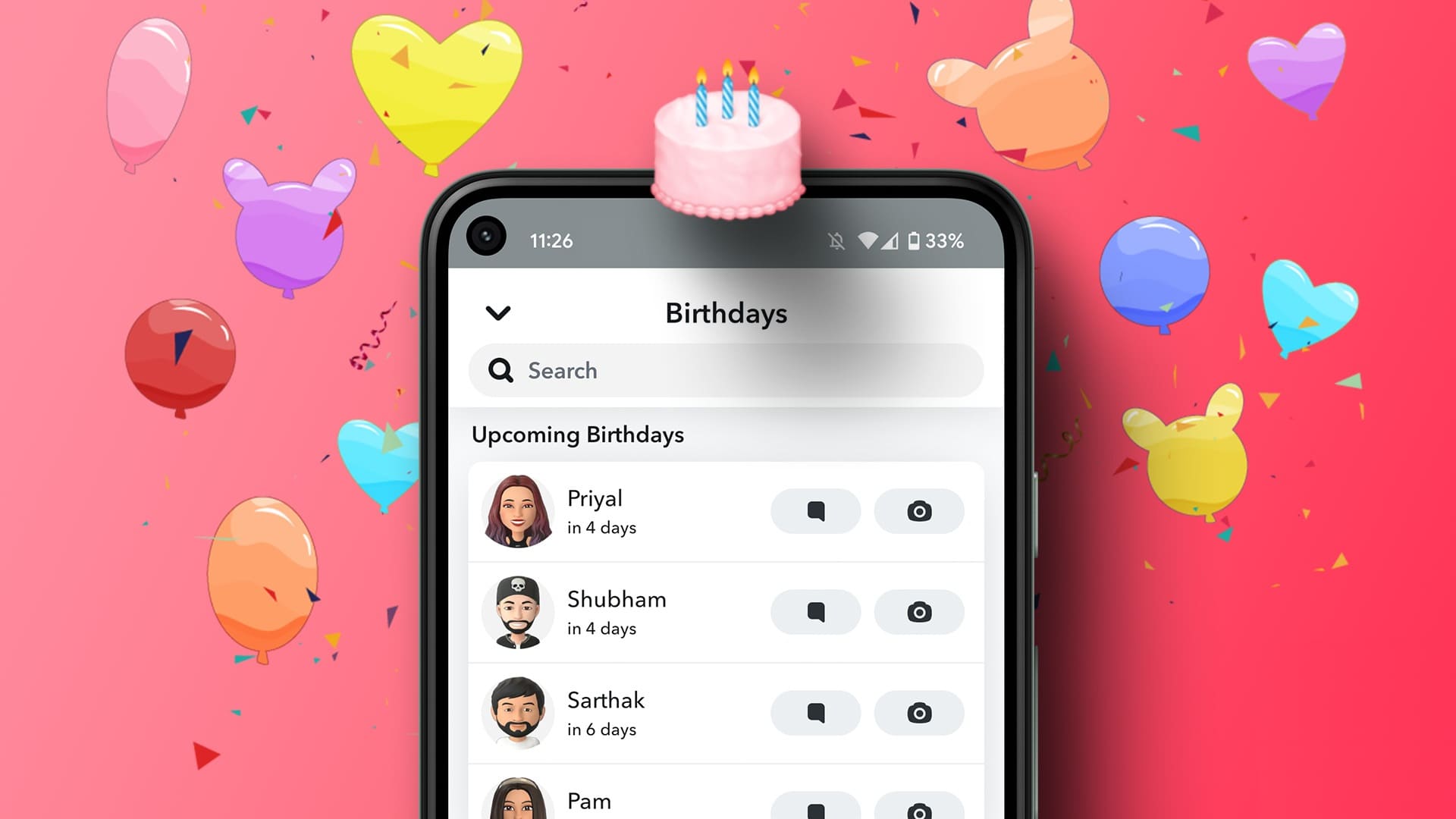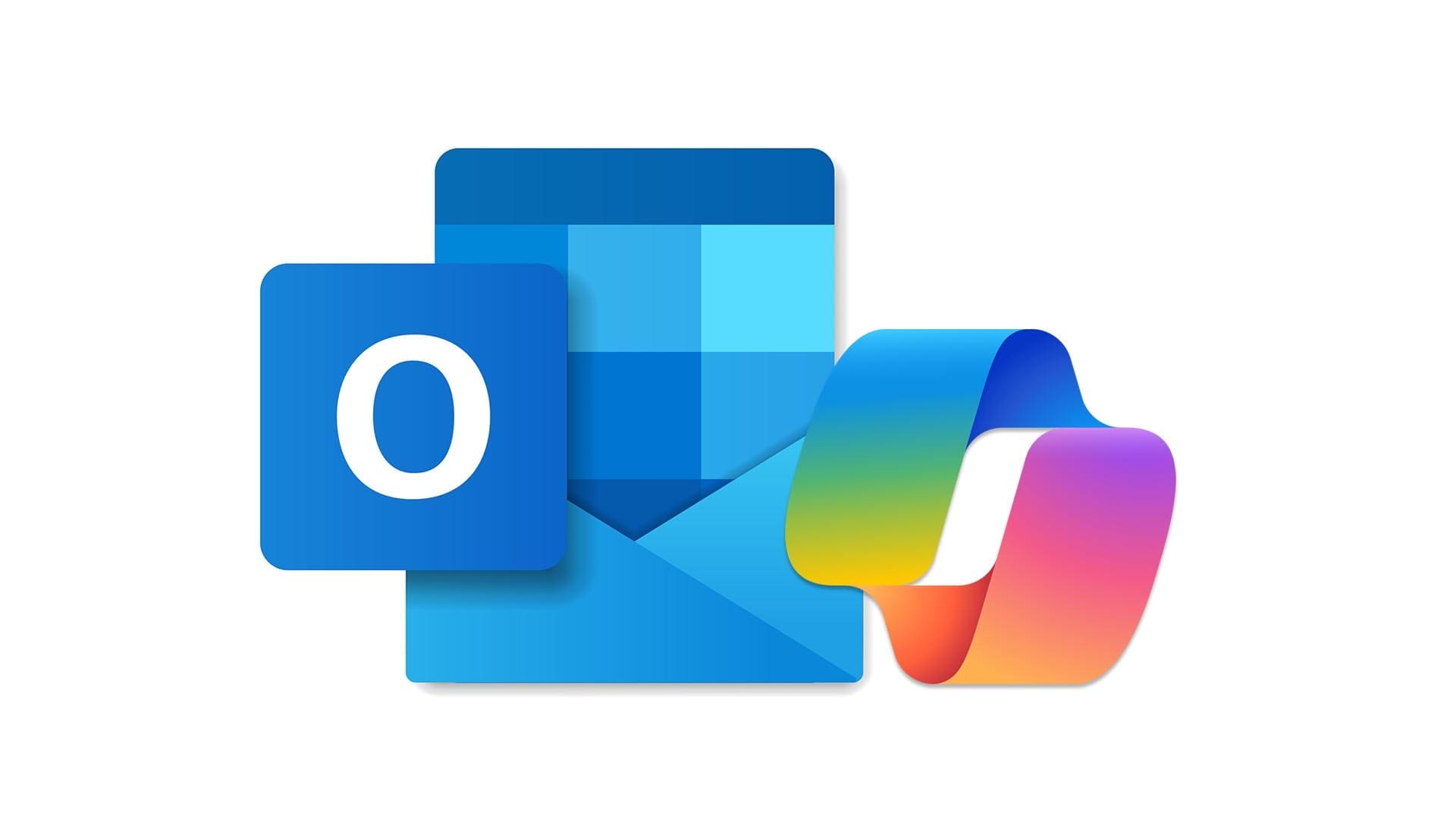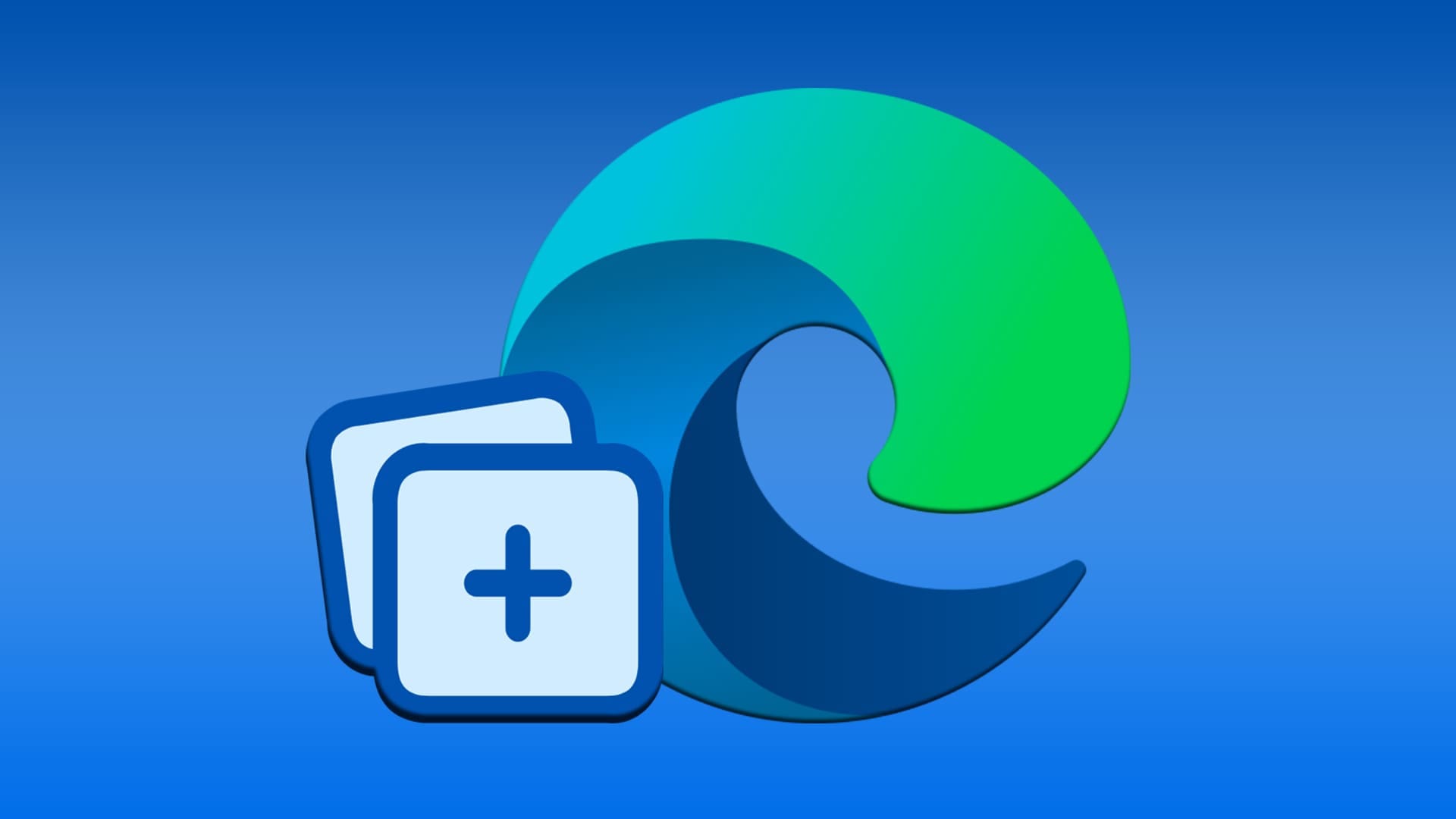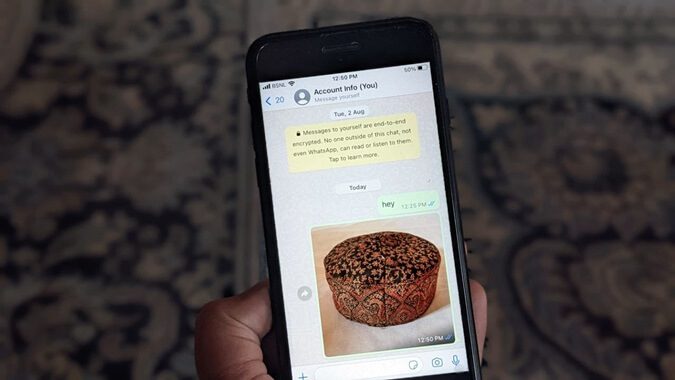Att komma åt vissa webbsidor i din favoritwebbläsare kan verka svårt på grund av vissa fel. Om du använder Microsoft Edge kan du ha stött på felet Microsoft Edge ERR NETWORK CHANGED när du surfar på webbsidor. Den här guiden hjälper dig dock att åtgärda Windows 10-felet som upptäcktes genom att ändra nätverket med effektiva felsökningssteg. Metoderna som beskrivs i den här artikeln gäller även Android-enheter och andra webbläsare. Så vad väntar du på? Fortsätt läsa för att åtgärda felet Microsoft Edge-nätverksändring i Windows 10.
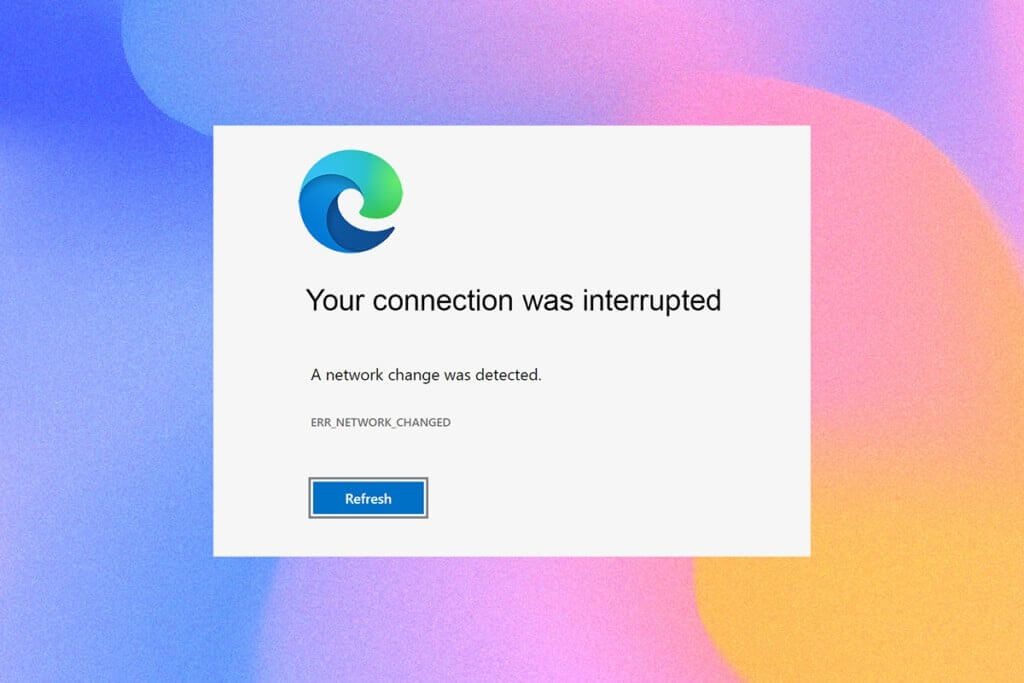
Så här åtgärdar du Microsoft Edge Network Change-felet i Windows 10
Förutom nätverkskonflikter på din Windows 10-dator finns det några andra orsaker som kan leda till felet "nätverksändring upptäckt" i Windows 10. De listas nedan.
- Ändring av IP-adress.
- Routerkonflikter.
- Korrupt webbläsarcache.
- Konflikter från tredjeparts plugin-program.
- Gammalt operativsystem.
- Dina webbläsarinställningar är inte kompatibla.
- Skadlig kod/virusattack.
- Störningar från VPN/proxyservrar.
- Gammal webbläsare.
- Inkompatibla nätverkskort.
- Korrupta data i WLAN-profiler.
- Begränsningar från VPN, internetleverantör, webbplatsägare och proxyservrar.
Även om det finns en lång lista med anledningar till varför din anslutning avbröts eller att ett nätverksändringsfel upptäcktes i Microsoft Edge, kan du enkelt åtgärda dem alla genom att följa metoderna nedan.
Vi har sammanställt en lista med metoder som hjälper dig att åtgärda detta fel i Edge i den här artikeln. Följ metoderna nedan i samma ordning för optimala resultat.
Grundläggande felsökningsmetoder
Innan du provar några avancerade felsökningsmetoder, prova följande grundläggande felsökningsmetoder. En grundläggande och enkel felsökningsmetod kan hjälpa till att lösa problemet snabbt.
- Ladda om sidan genom att trycka på F5-tangenten eller Fn+F5-tangenterna samtidigt.
- Starta om webbläsaren genom att stänga alla öppna webbläsarfönster.
- Starta sedan om systemet, eftersom en enkel omstart kan hjälpa till att lösa problemet.
- Försök att använda olika webbläsare som Google Chrome, Opera och Firefox.
Metod 1: Kör nätverksfelsökaren
Att analysera alla Anslutningsproblem och felsökning Felsökaren för nätverk hjälper dig. Genom att köra felsökaren för nätverk åtgärdas alla nätverksproblem och nätverksdriften optimeras. Här är några instruktioner för att köra felsökaren för nätverk på en Windows 10-dator.
1. Tryck på Windows -nyckelSkriv Felsök inställningar I sökruta Och öppna den.
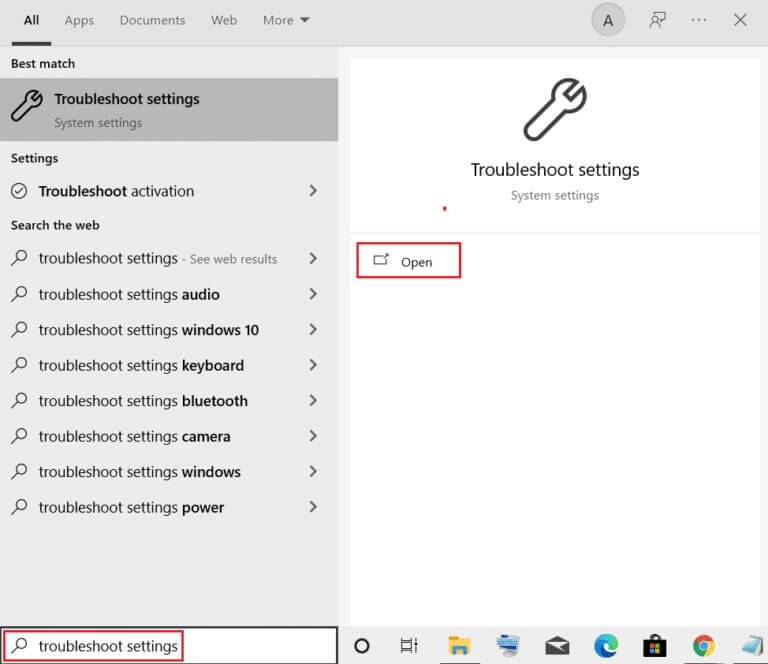
2. Klicka nu på Ytterligare felsökningsverktyg Enligt nedanstående.
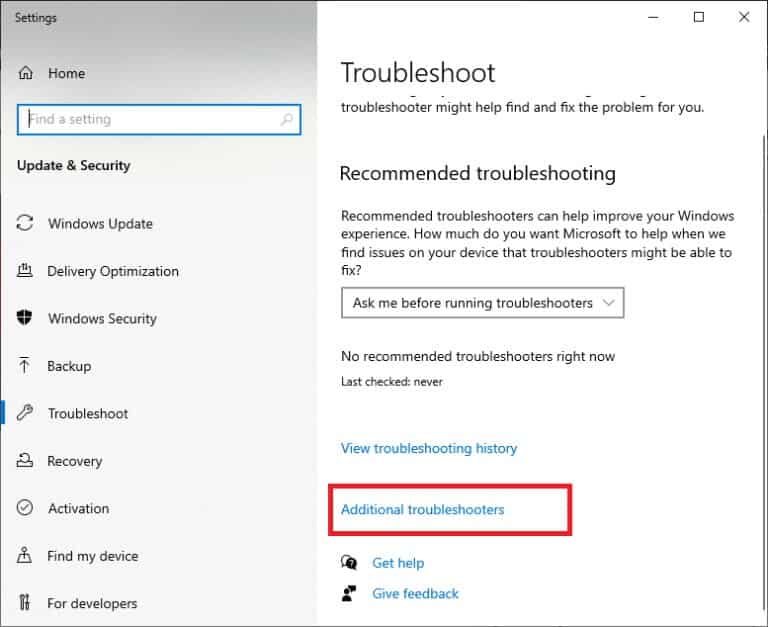
3. Välj nu Nätverksadapter , som visas under بحث och åtgärda andra problem.
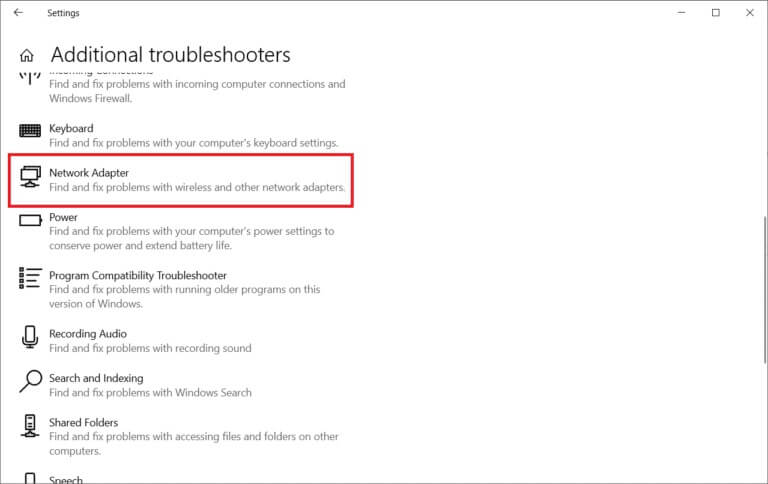
4. Välj Kör felsökaren Felsökaren för nätverkskortet körs nu.
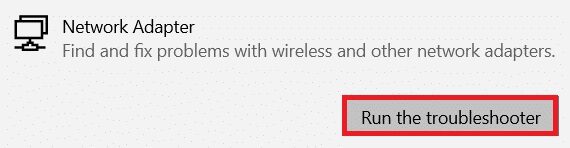
5. Markera alla nätverkskort och klicka på "nästa".
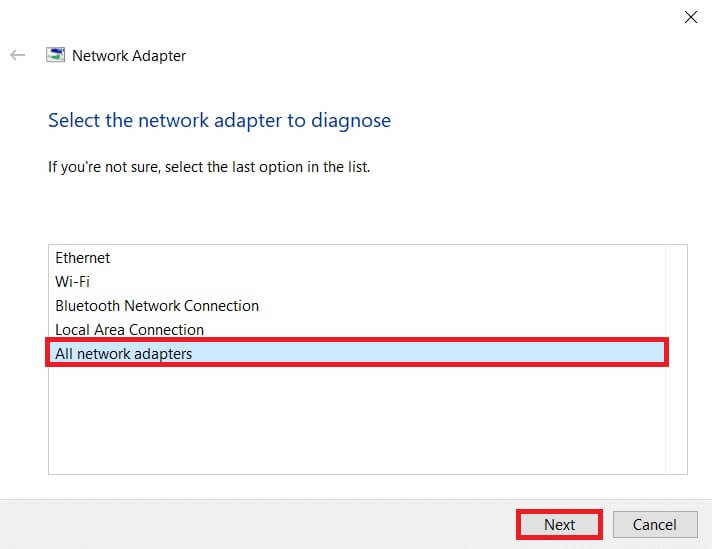
6. Om det uppstår ett problem, klicka på "Tillämpa den här lösningen" Följ instruktionerna i de efterföljande uppmaningarna.
Metod 2: Inaktivera proxyn
Användning av proxyservrar kommer att leda din internetanslutning genom en annan tunnel. Detta kommer att resultera i felmeddelandet "ERR NETWORK CHANGED" i Windows 10. Det finns många felmeddelanden för att inaktivera proxyservrar på din dator. Den enklaste metoden beskrivs dock nedan.
Lägga märke till: Avsluta Microsoft Edge och se till att stänga alla Edge-relaterade program från Aktivitetshanteraren.
1. Tryck nu på Windows-knappSkriv Proxy Öppna den som visas nedan.
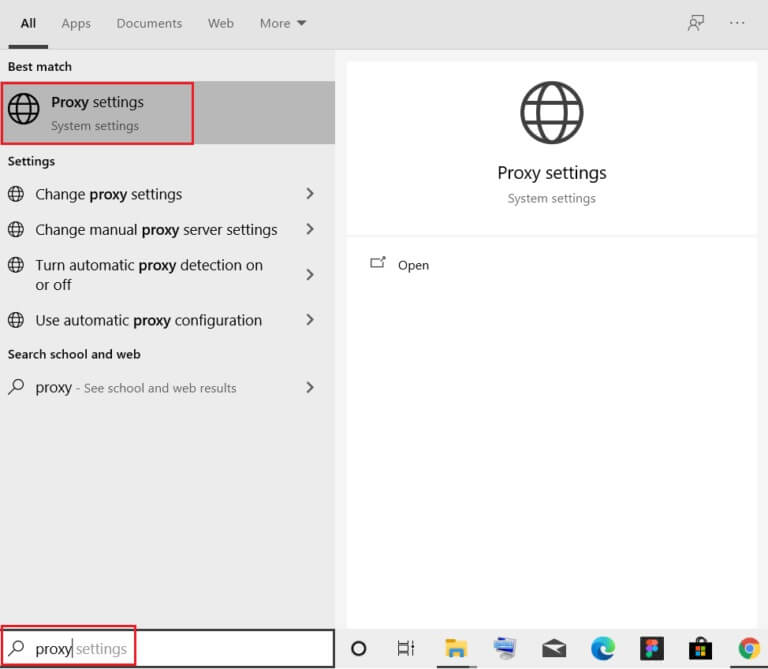
2. Stäng av följande inställningar här.
- Identifiera inställningar automatiskt
- Använd installationsskriptet
- Använd en proxyserver
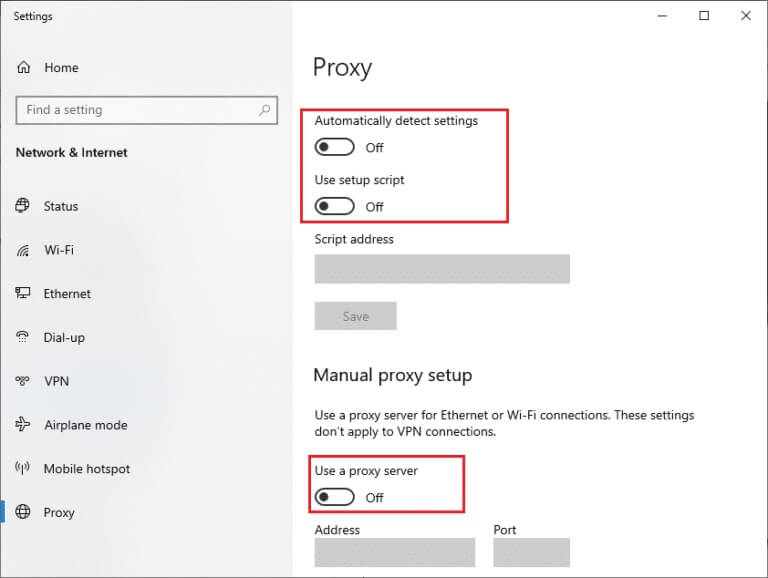
3. Nu, Starta om Edge-webbläsaren Försök att besöka webbsidorna.
4. Om inte, använd en VPN-klient och se om problemet är löst. Om inte, försök att ansluta datorn till ett annat nätverk, till exempel Wi-Fi eller en mobil hotspot.
Metod 3: Inaktivera VPN
När din dator kopplas bort från VPN-anslutningen kommer din dators ursprungliga plats att ställas in av webbläsaren, vilket gör att Windows 10 upptäcker nätverksändringsfelet. Därför rekommenderas det i det här fallet att inaktivera din VPN-klient enligt beskrivningen nedan.
1. Att använda Kör-dialogrutan , Klicka på Windows + R-tangenter.
2. Typ ms-inställningar: nätverk-vpn och klicka på knappen "OK".
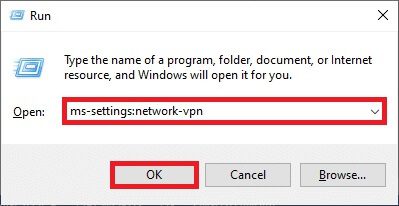
3. I Nafza "Inställningar" , separat VPN -tjänst Aktivera och avaktivera VPN-alternativ under "Avancerade alternativ".
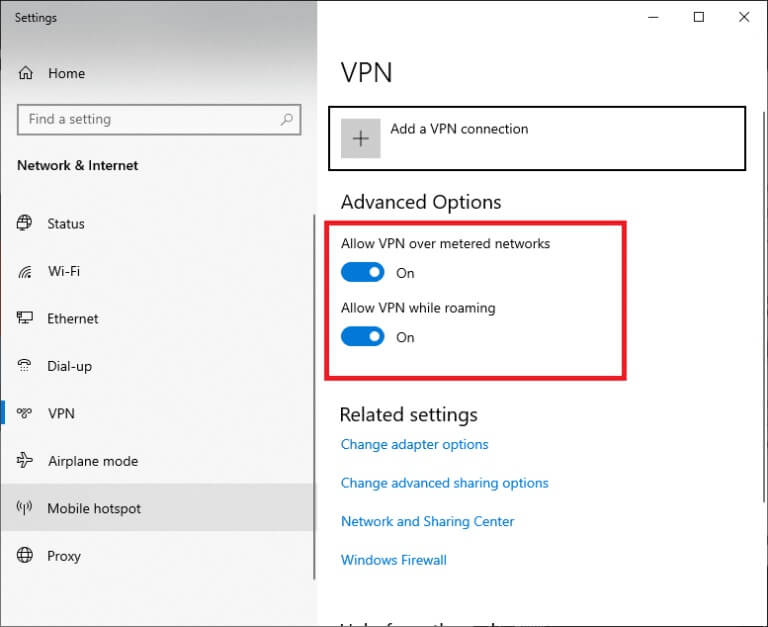
Metod 4: Rensa Edge-webbläsarhistoriken
Ofta leder en skadad webbläsarcache till många webbläsarfel snarare än att åtgärda Windows 10 ERR NETWORK-felet. En stor mängd cookies och cache kommer att sakta ner din internetupplevelse och påverka laddningsresponserna. Du kan rensa dem alla på en gång genom att följa stegen nedan.
1. Tryck på Windows -nyckelSkriv kant Och öppna den.
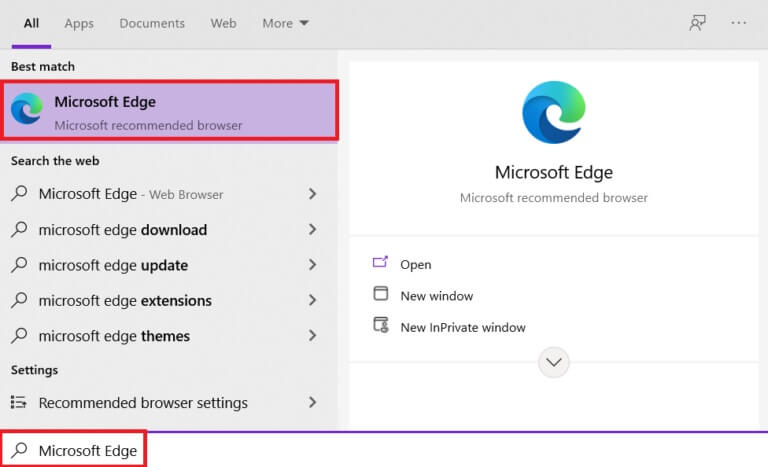
2. Klicka på trepunktsikon Närliggande Din profilbild Som jag gjorde förut.

3. Klicka på inställningar.
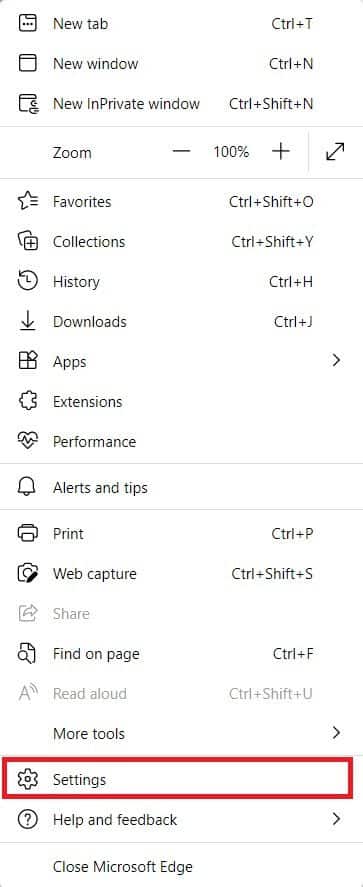
4. Gå nu till alternativet Sekretess, sökning och tjänster På höger sida som visas.
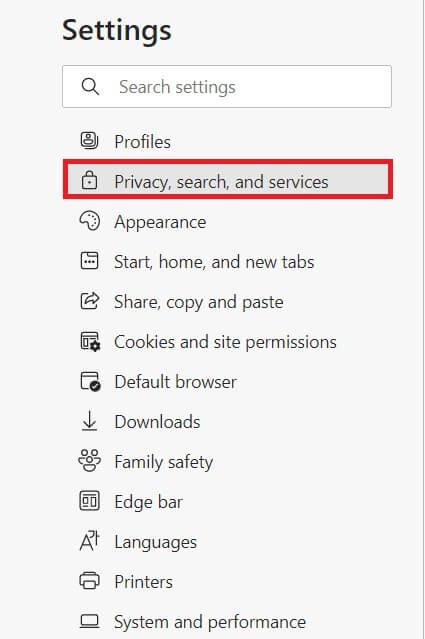
5. Scrolla sedan nedåt på den högra skärmen och tryck på "Välj vad du vill ta bort" inom "Rensa webbdata" Som visas.
Lägga märke till: Du kan navigera direkt till sidan för att radera webbhistoriken i Edge genom att skriva edge://settings/clearBrowserData i sökfältet.
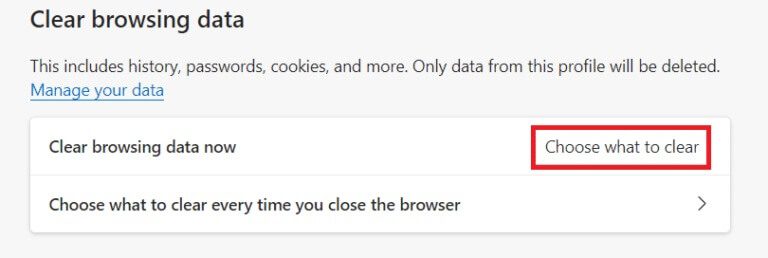
6. I nästa fönster markerar du rutorna enligt dina inställningar, till exempel webbhistorik, cookies och annan webbplatsdata, cachade bilder och filer, och klickar på Skanna nu Enligt nedanstående.
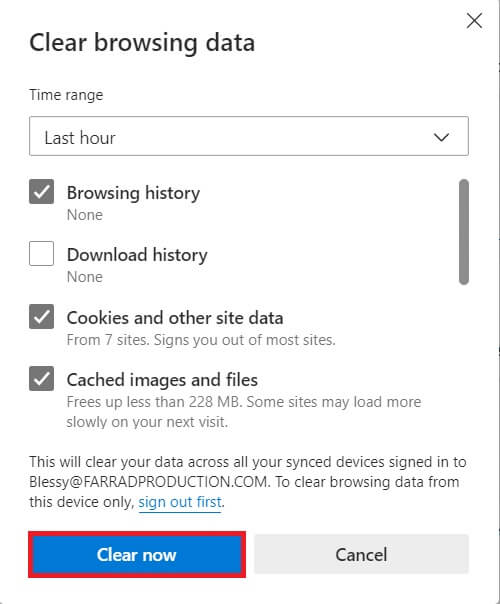
Metod 5: Inaktivera tillägg (om tillämpligt)
Om du har installerat tillägg från tredje part i din webbläsare kan du stöta på felet "En nätverksändring har upptäckts" i Windows 10. Du kan prova att stänga alla onödiga flikar och starta om systemet. Om du har stängt alla flikar och fortfarande har problemet kan du prova att inaktivera alla tillägg.
1. Slå på Edge Browser och klicka trepunktsikon i det övre högra hörnet.

2. Klicka nu på Tillägg Enligt nedanstående.
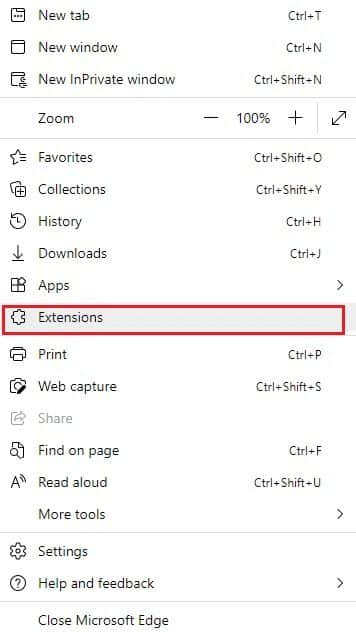
3. Nu, alla Tillagda tillägg På skärmen. Klicka Tilläggshantering Som visas.
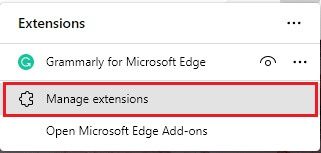
4. Stäng nu av Kör tillägget Kontrollera om du stöter på felet igen.
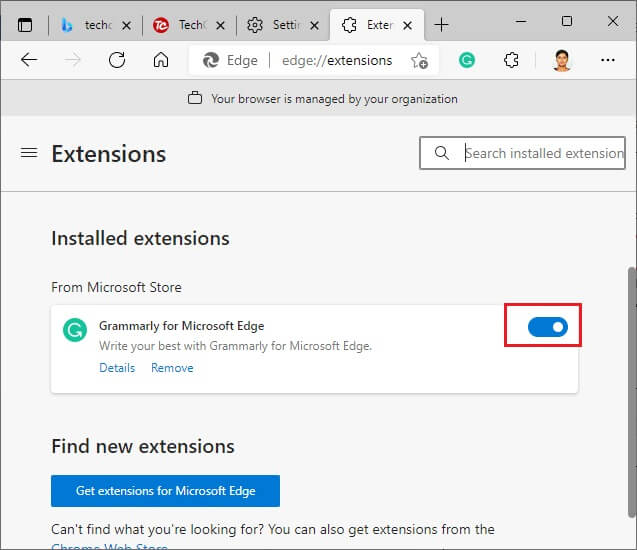
5. Om felet inte dyker upp efter att du tagit bort ett visst tillägg, avinstallera det helt från din webbläsare. Välj sedan borttagning.
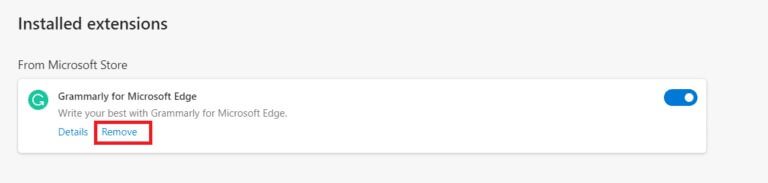
6. Bekräfta nu anspråket genom att klicka på Borttagning Som visas.
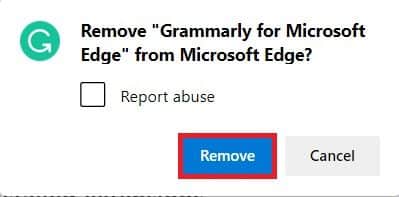
Lägga märke till: Om du stöter på detta igen, tryck på F12 eller håll ner Ctrl+Shift+I på din webbsida. Detta öppnar utvecklarverktygen på höger sida. Ladda nu om sidan.
Metod 6: Uppdatera Microsoft Edge
En föråldrad webbläsare är alltid ett problem. Uppdateringar släpps för att åtgärda buggar och fel, och om du misslyckas med att uppdatera kan du stöta på olika fel. Följ instruktionerna nedan för att uppdatera din Microsoft Edge-webbläsare.
1. Spring som du gjorde tidigare Edge Browser och klicka trepunktsikon.

2. Klicka nu på Alternativ Hjälp och feedback Som visas.
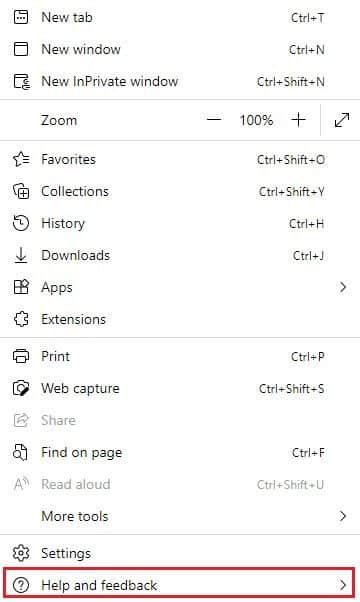
3. Klicka sedan på Om Microsoft Edge Som visas.
Lägga märke till: Du kan också skriva edge://settings/help för att öppna sidan Om Microsoft Edge direkt.
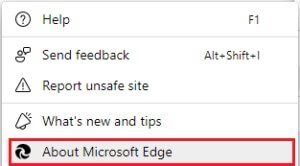
4 a. Vid tillgänglighet Ny uppdatering Webbläsaren uppdateras automatiskt till Senaste versionen. Ankენr فوق Starta om För att uppdatera webbläsaren och starta om den.
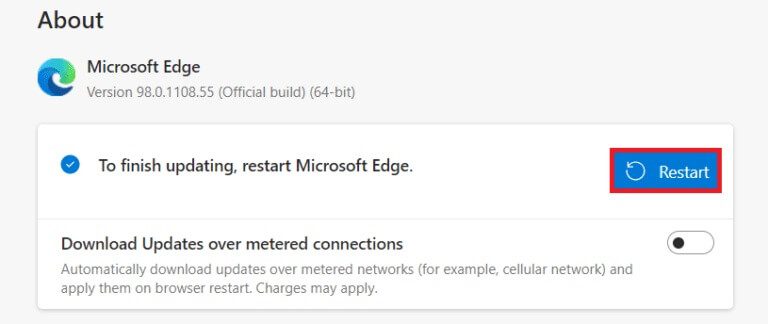
4b. Om webbläsaren är uppdaterad kommer den att visa att Microsoft Edge uppdaterad.
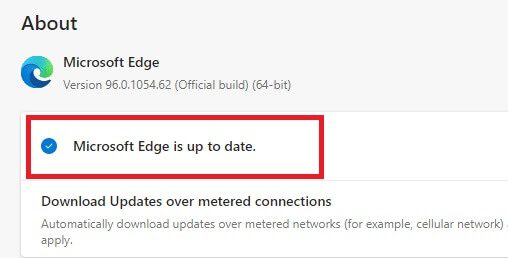
5. Starta slutligen din webbsida i den senaste versionen av din webbläsare och kontrollera om problemet med Microsoft Edge ERR NETWORK återkommer i Windows 10.
Metod 7: Uppdatera eller installera om drivrutiner
Du kan inte komma åt dina webbsidor korrekt om du har inkompatibla eller föråldrade USB-drivrutiner på din dator. Följ instruktionerna för att uppdatera dina drivrutiner och se om en nätverksändring upptäcks. Detta löser problemet med Windows 10. Om det inte gör det kan du försöka installera om dem.
Alternativ 1: Uppdatera dina nätverksdrivrutiner
Installerar den senaste versionen av Förare Din dator kommer att åtgärda drivrutinskonflikter och därmed förbättra dess stabilitet. Genom att följa stegen nedan kan du lösa eventuella nätverksrelaterade problem relaterade till felet NÄTVERK ÄNDRAD.
1. Tryck på Windows -nyckel Och typ Enhetshanteraren och klicka på att öppna.
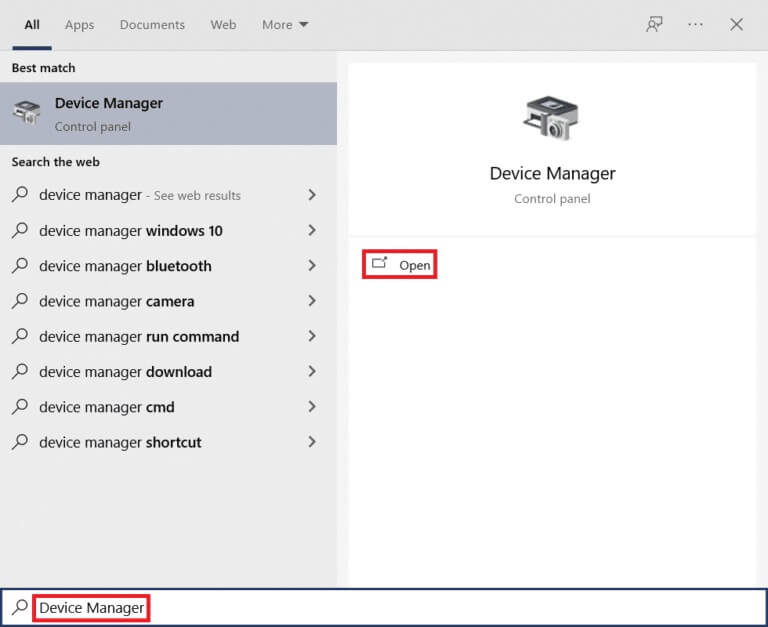
2. Du kommer att se nätverkskort على moderkort ; Dubbelklicka på den för att expandera den.
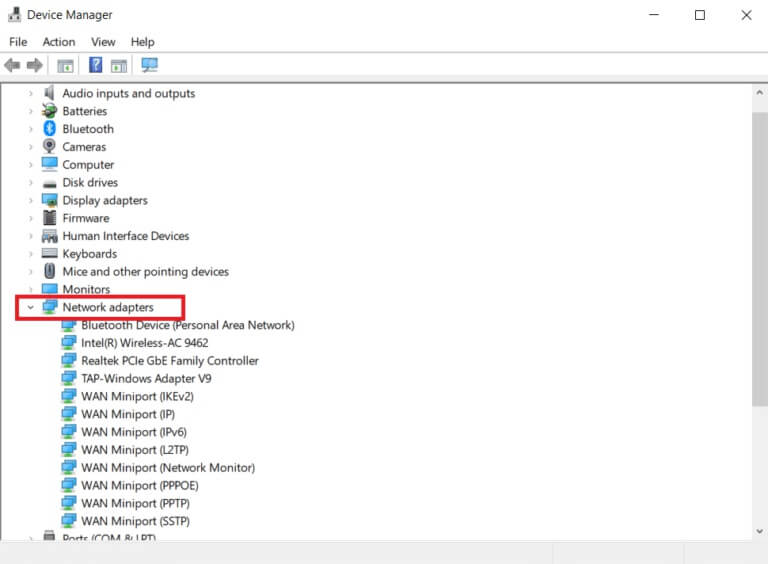
3. Högerklicka nu på Nätverksdrivrutin (t.ex. Intel(R) Dual Band Wireless-AC 3168) och klicka Uppdatering av drivrutinen.
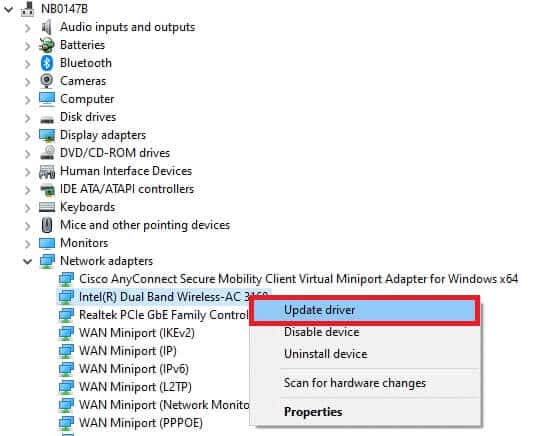
4. Klicka nu på "Sök automatiskt" Om alternativ Förare Att lokalisera Operativ system Och installera det automatiskt.
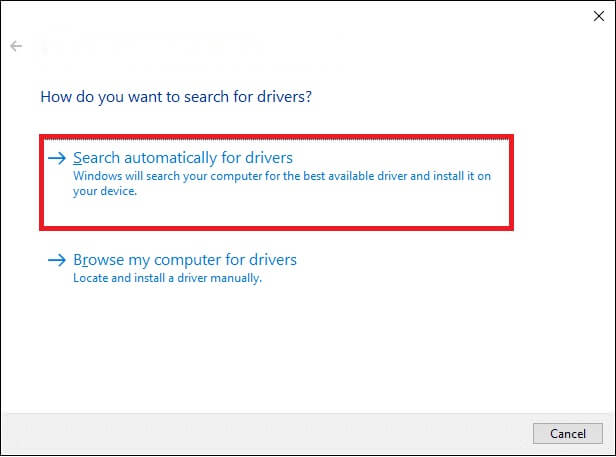
5a. Nu kommer drivrutinerna att uppdateras till Senaste versionen Om den inte är uppdaterad.
5b. Om de redan är i skedet Uppdaterad Skärmen visar följande meddelande: De bästa drivrutinerna för din enhet är redan installerade.
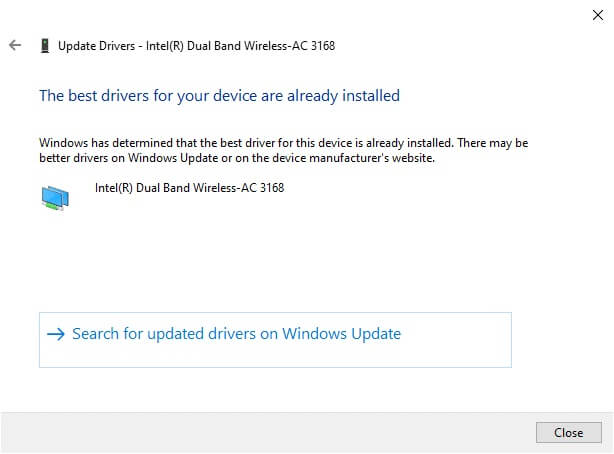
6. Klicka på Nära utgång Från fönstret.
Alternativ 2: Installera om drivrutinerna
Om du inte hittar någon lösning på nätverksändringen, Windows 10-felet som upptäcktes genom att uppdatera drivrutiner, kan du försöka installera om dem enligt nedan.
1. Slå på Enhetshanteraren Med hjälp av stegen ovan.
2. Expandera nätverkskort Genom att dubbelklicka på den.
3. Högerklicka nu på drivrutinen och välj Avinstallera enheten.

4. Nu visas ett varningsmeddelande på skärmen. Markera rutan Ta bort. Operativ system För den här enheten, bekräfta anspråket genom att klicka på avinstallera.

5. Besök tillverkarens webbplats (t.ex. Intel) För att ladda ner drivrutinen manuellt.
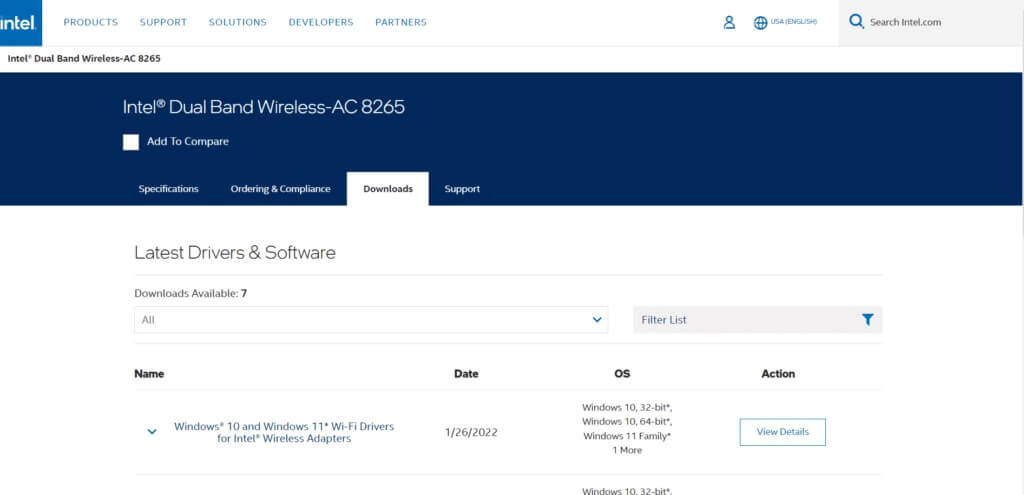
6. När nedladdningen är klar dubbelklickar du på den nedladdade filen och följer instruktionerna för att installera den.
Metod 8: Uppdatera Windows
Regelbundna uppdateringar är viktiga, inte bara för dina webbläsare utan även för dina operativsystem. Du kan åtgärda buggar och fel på din Windows 10-dator genom att uppdatera den regelbundet. Följ stegen nedan för att uppdatera din Windows-dator.
1. Tryck på Windows-tangent + I Samtidigt att springa Inställningar.
2. Klicka på rutan Uppdatering och säkerhet , som visas.
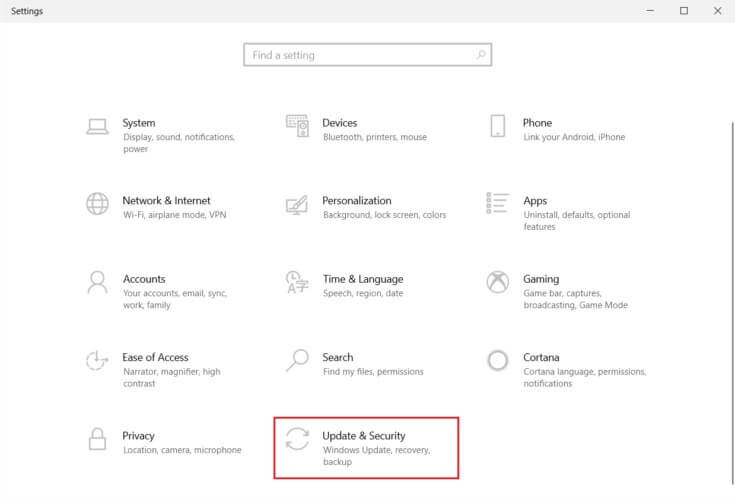
3. in Fliken Windows Update , Klick Knappen Kontrollera efter uppdateringar.
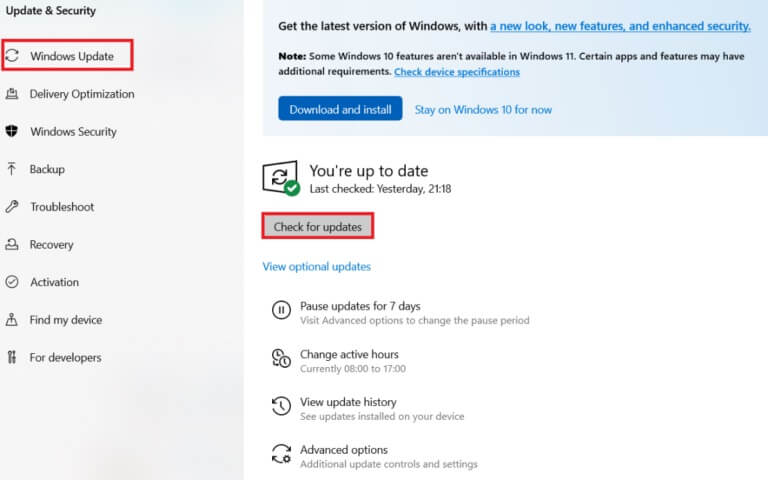
4 a. Vid tillgänglighet Ny uppdatering , Klick INSTALLERA NU Och följ instruktionerna på skärmen. Starta om din dator När du är klar.
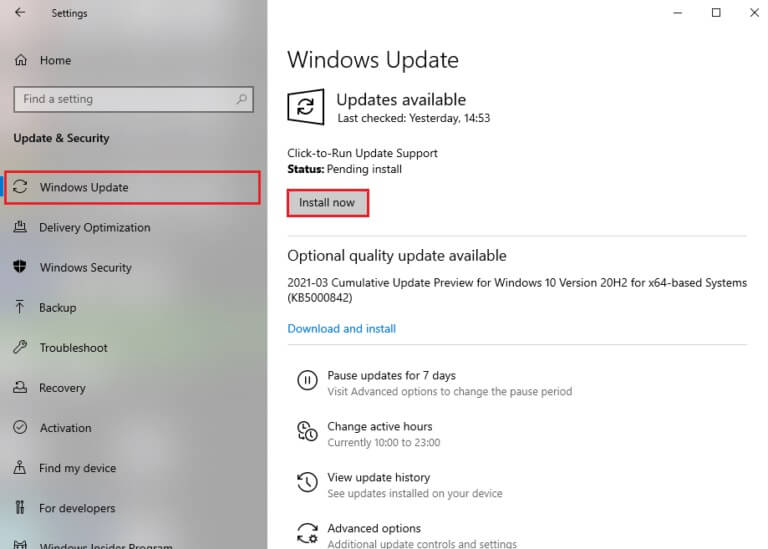
4b. Annars kommer du att visas Uppdaterat meddelande Som visas.
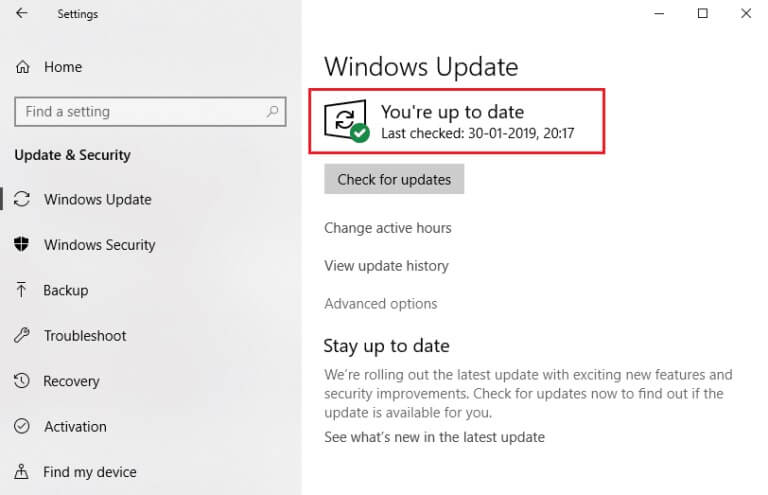
Metod 9: Kör en antivirusskanning
Om din anslutning är frånkopplad, eller om ett nätverksändringsfel har upptäckts, finns det en risk att din dator är infekterad med skadlig kod. Följ stegen nedan för att utföra en fullständig systemskanning, vilket ger ett otroligt skydd för att åtgärda alla dina problem.
1. Tryck och håll ned Windows-tangent + I Tillsammans för att öppna Inställningar.
2. Klicka här Uppdatering och säkerhet , som visas.
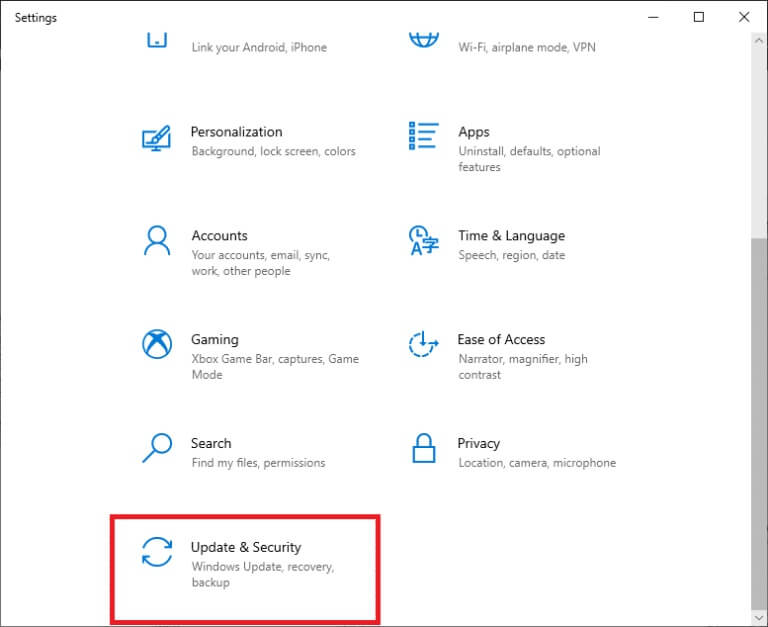
3. Välj sedan alternativet Windows säkerhet i den högra rutan.
4. Välj sedan ett alternativ Skydd mot virus och faror Inom skyddsområdena.
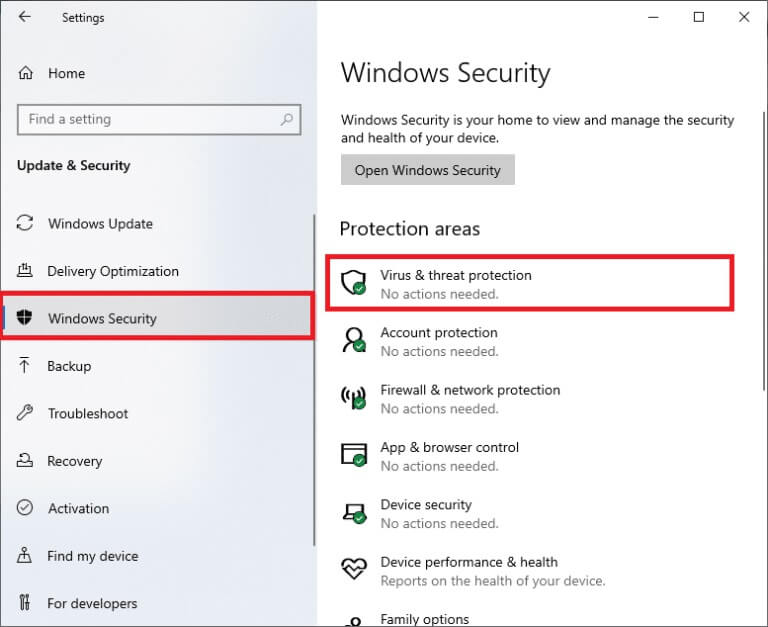
5. Klicka på Alternativ läser in , som visas.
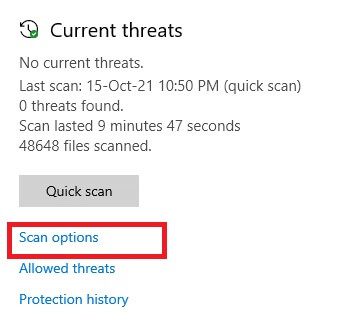
6. Välj ett alternativ Skanna enligt dina önskemål och klicka Skanna nu.
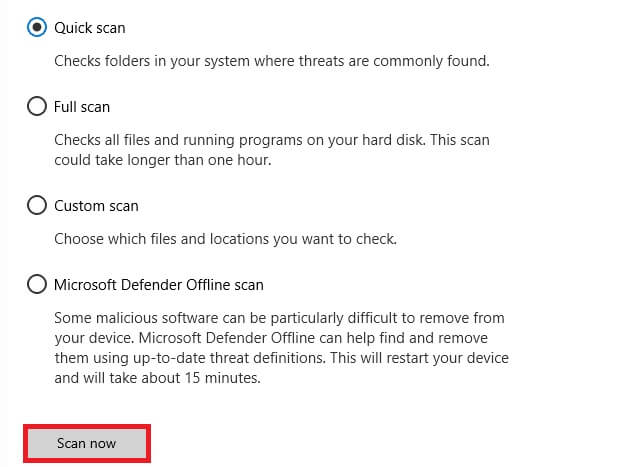
7 A. Om det finns hot , titta på alla hot som listas i fönstret. Klicka här Starta processen inom Aktuella hot.
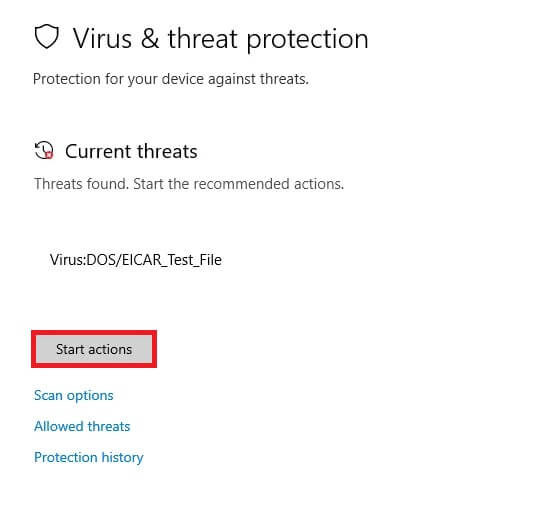
7b. Om du inte har några hot på ditt system visar systemet en varning om att ingen åtgärd krävs enligt nedan.
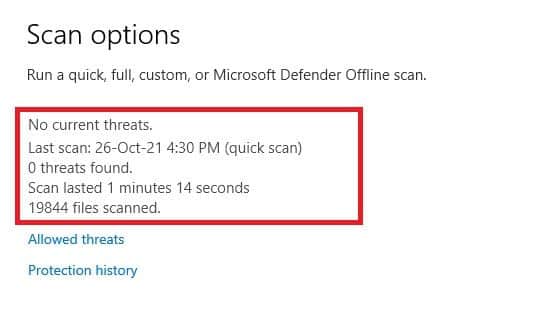
Metod 10: Vitlista URL:en eller inaktivera antivirusprogrammet tillfälligt
Om du stöter på det här felet i Edge även efter att din dator är fri från skadlig kod och Windows är uppdaterat, finns det en risk att ditt antivirusprogram blockerar dig från att komma åt innehållsrelaterade webbadresser. Här är några tips för att vitlista webbadresser i ditt antivirusprogram.
Lägga märke till: Här används Avast Free Antivirus som exempel. Följ stegen enligt ditt antivirusprogram.
Alternativ 1: Lägg till URL:en i vitlistan
Om du inte vill att Avast ska blockera någon specifik webbplats kan du också vitlista URL:en genom att följa stegen nedan och åtgärda felet Network Change Detected i Windows 10.
1. Gå till Sökmeny , Och skriv avast och klicka att öppna.
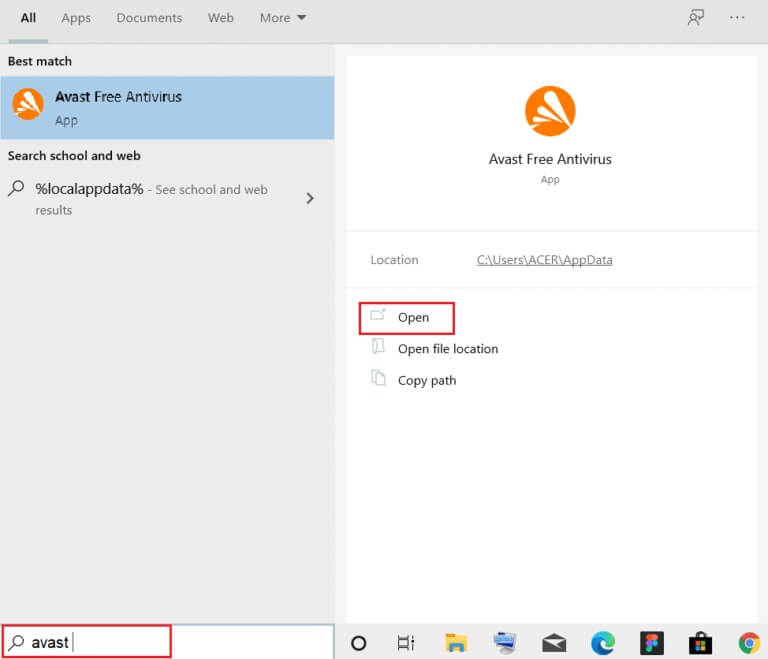
2. Klicka nu på menyalternativet i det övre högra hörnet, som visas nedan.

3. Klicka nu på "Inställningar" i rullgardinsmenyn.
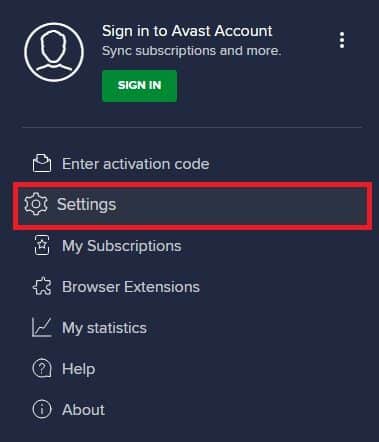
4. I fliken "allmän" , växla till flik "Undantag" och klicka Lägg till ett avancerat undantag Inom fältet "Undantag".
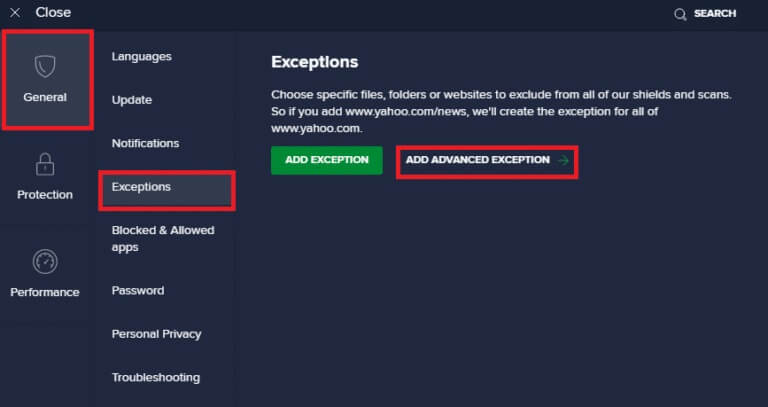
5. Klicka nu på Webbplats/Domän i det nya fönstret.
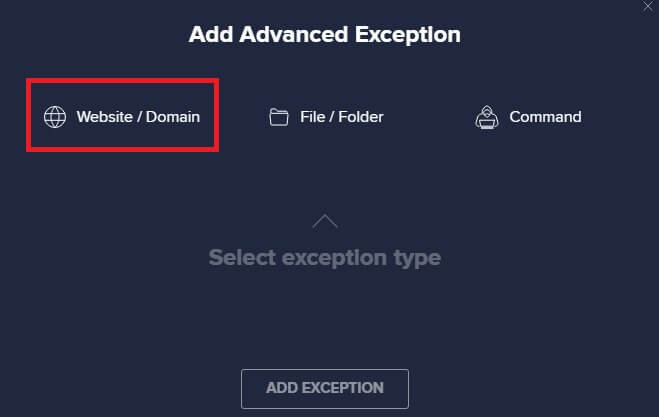
6. Klistra nu in. URL Skrivet URL-sökvägKlicka sedan på Lägg till undantagsalternativ.
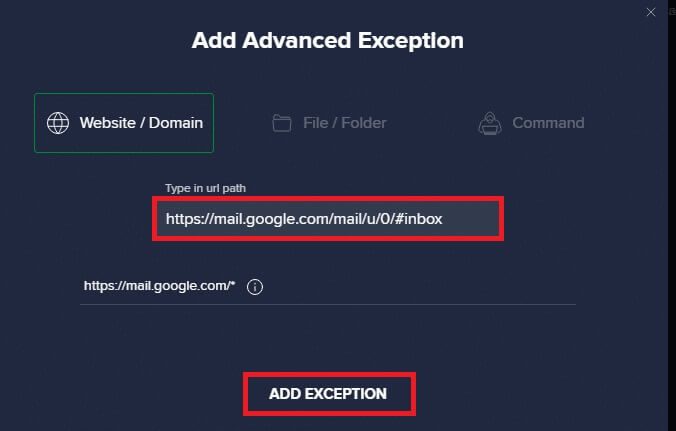
Lägga märke till: Om du vill ta bort en URL från Avasts vitlista, håll muspekaren över din URL i huvudinställningsfönstret och klicka på papperskorgen-ikonen som visas nedan.
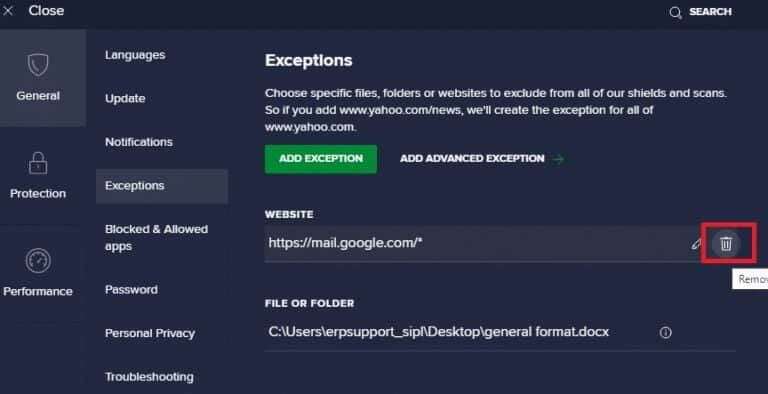
Alternativ 2: Inaktivera ditt antivirusprogram tillfälligt
Om du inte åtgärdar det genom att lägga till ett undantag till URL:en i ditt antivirusprogram kan du inaktivera det genom att följa stegen som visas nedan.
1. Gå till Antiviruskod I Aktivitetsfält Högerklicka på den.
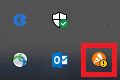
2. Välj nu Kontrollalternativ för Avast Shields.
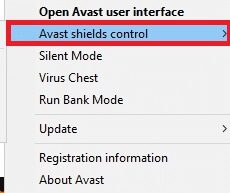
3. Välj det alternativ som passar dig och bekräfta uppmaningen som visas på skärmen.
- 10 minuters avstängning
- Inaktiverad i 1 timme
- och inaktivera tills datorn startas om
- Permanent funktionshindrad
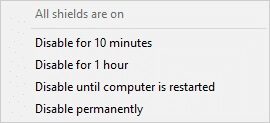
Lägga märke till: Gå nu tillbaka till huvudfönstret. Här har du stängt av Alla sköldar från AvastAtt aktivera. inställningar , Klick sysselsättning.
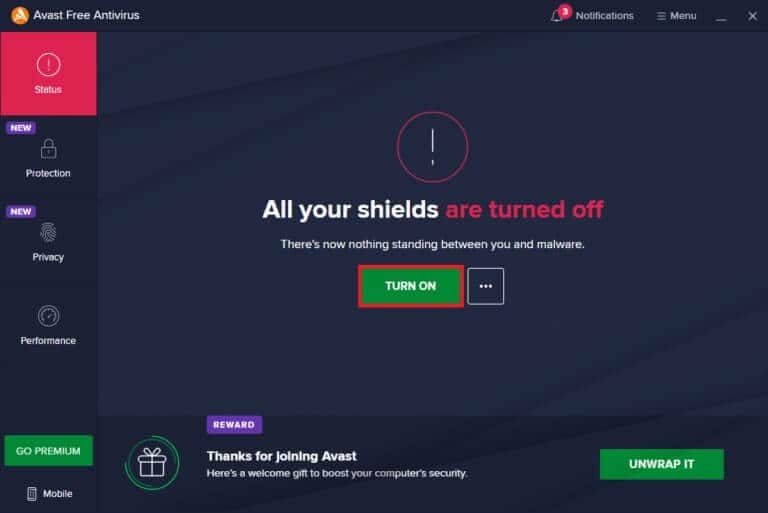
Metod 11: Återställ webbläsarinställningar
Om du inte är nöjd med lösningarna ovan kan du försöka återställa webbläsaren till standardinställningarna. Följ först stegen nedan för att återställa Microsoft Edge och kontrollera sedan om en nätverksändring upptäcks. Problemet med Windows 10 är löst.
1. Slå på Edge Browser och gå till Inställningar.
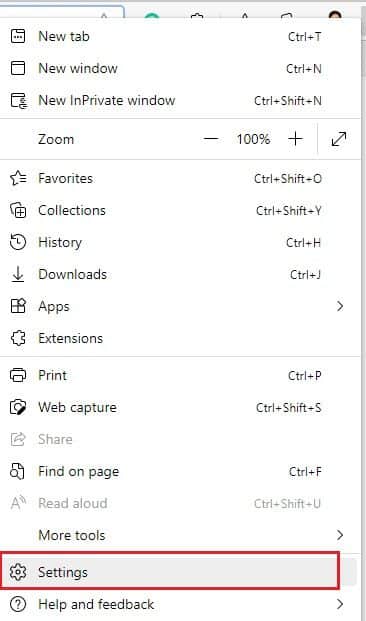
2. Klicka nu i den vänstra rutan "Återställ inställningar" Som visas.
Lägga märke till: Du kan också skriva edge://settings/reset för att starta sidan Återställ Edge direkt.
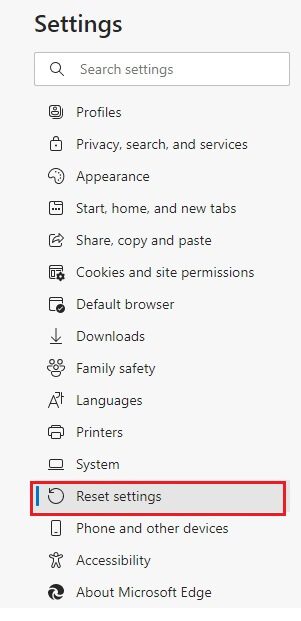
3. Klicka nu på Alternativ återställa inställningar Till standardvärdena som visas.
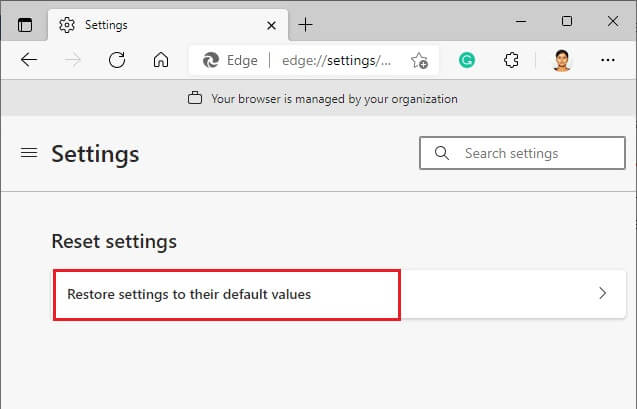
4. Bekräfta nu anspråket genom att klicka på Återställa Som visas.
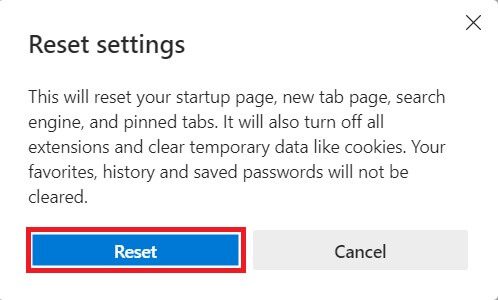
Metod 12: Reparera Microsoft Edge
Om ingen av ovanstående metoder hjälper dig att åtgärda felet "Nätverksändring upptäckt" i Windows 10, försök att reparera Microsoft Edge. Att göra det kommer att åtgärda eventuella problem relaterade till sökmotorn, uppdateringar eller andra relaterade problem som orsakar felet "Microsoft Edge nätverksändring" i Windows 10.
Lägga märke till: Stäng Microsoft Edge om det är öppet.
1. Tryck på Windows -nyckel , Och skriv kontrollbord och klicka att öppna.
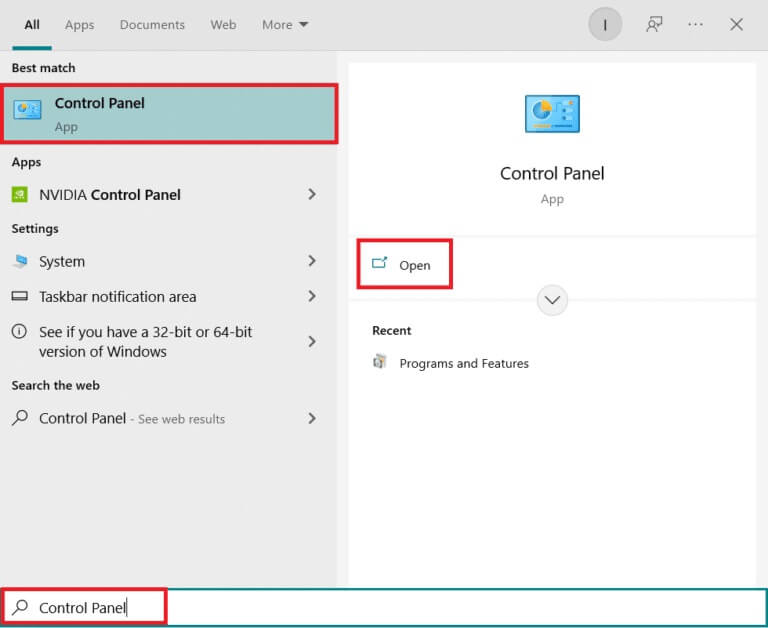
2. Ställ in Visa efter kategori och klicka på Avinstallera ett program.
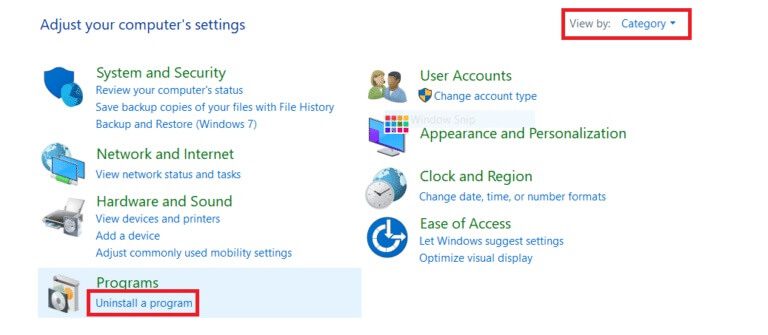
3. Hitta och klicka Microsoft Edge och välj ett alternativ Förändra Som visas i bilden nedan.
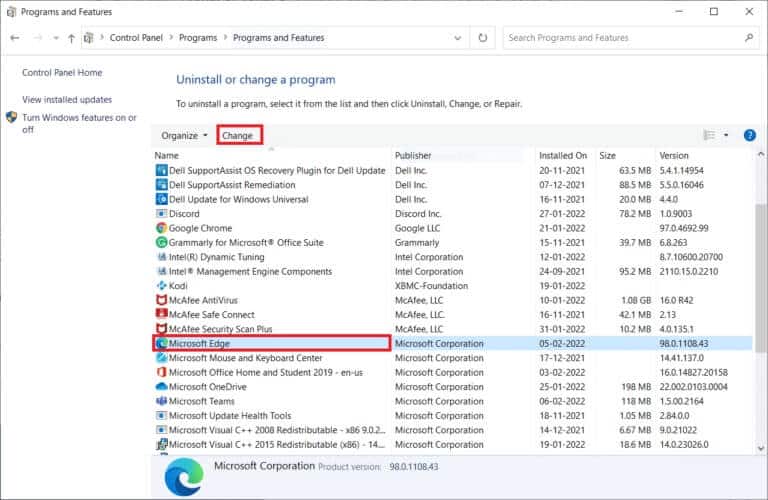
4. Klicka på "Ja" I vågen.
5. Bekräfta nu anspråket genom att klicka på reparera.
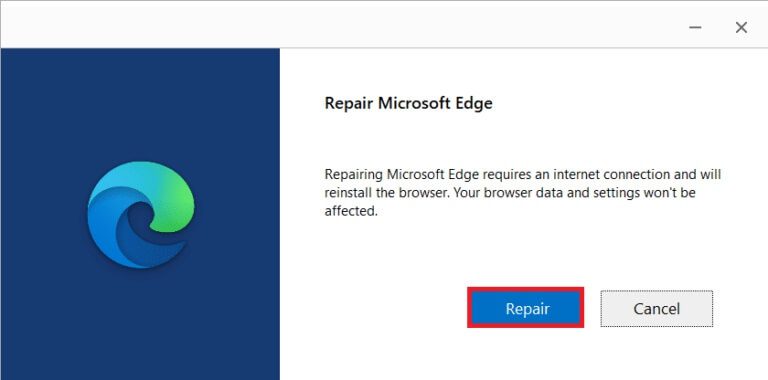
6. Starta om din dator När du har slutfört alla ovanstående steg.
7. Nu kommer den nya versionen av Microsoft Edge att installeras på din dator. Starta webbplatsen och kontrollera om anslutningsfelet är åtgärdat.
Metod 13: Utför en ren start
Om alla dessa metoder inte åtgärdar felet "Nätverksändring upptäckt" i Windows 10 kan du försöka återställa datorn eller Återställ den till den tidigare versionenDetta hjälper dig att lösa eventuella problem relaterade till programvarukompatibilitet, till exempel "Du har blivit frånkopplad" eller "En nätverksändring har upptäckts" i Edge-webbläsaren. Här är några steg för att rensa din Windows 10-dator för att åtgärda felet om nätverksändring i Microsoft Edge i Windows 10.
Lägga märke till: Se till att du är inloggad som administratör för att rensa datorn.
1. För att starta dialogrutan "sysselsättning" , Klicka på Windows + R-tangenterna tillsammans.
2. Typ msconfig och klicka på knappen "OK" Att öppna Systemkonfiguration.
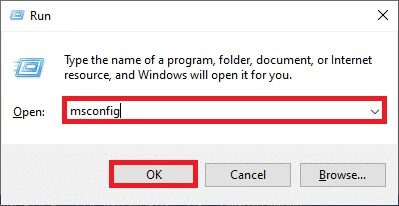
3. Växla nu till Flik الخدمات I fönstret Systemkonfiguration.
4. Markera rutan bredvid Dölj alla. Microsoft-tjänster och klicka på Knappen Inaktivera alla Som visas.
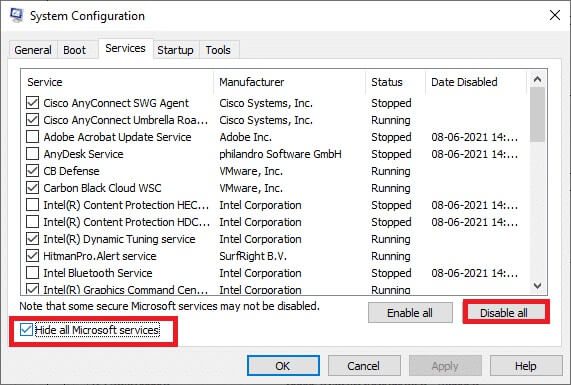
5. Växla nu till fliken "börja" Klicka på länken Öppna Aktivitetshanteraren Enligt nedanstående.
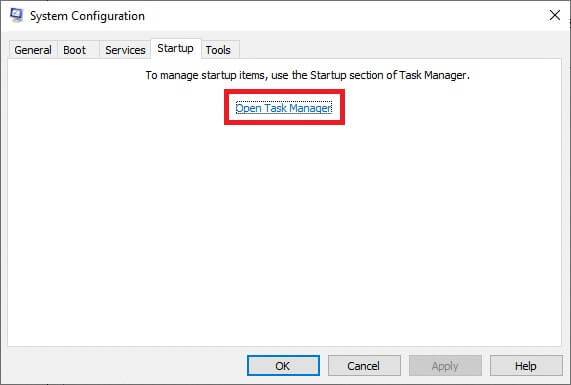
6. Högerklicka sedan på Startuppgifter Oönskad och klicka på alternativet "Inaktivera" Som visas.
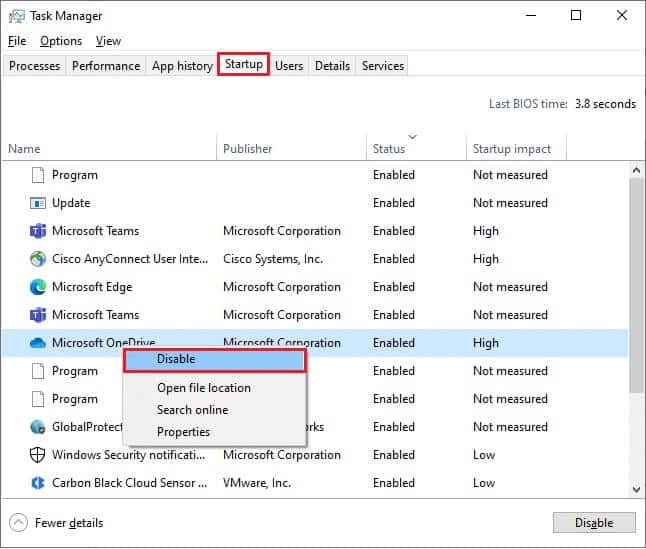
7. Stäng fönster Uppgiftshantering och systemkonfiguration.
8. Slutligen, Starta om din dator.
Vi hoppas att den här guiden var till hjälp och att du kunde åtgärda felet vid nätverksändring i Microsoft Edge i Windows 10. Låt oss veta vilken metod som fungerar bäst för dig. Om du har några frågor eller förslag angående den här artikeln är du välkommen att lämna dem i kommentarsfältet.